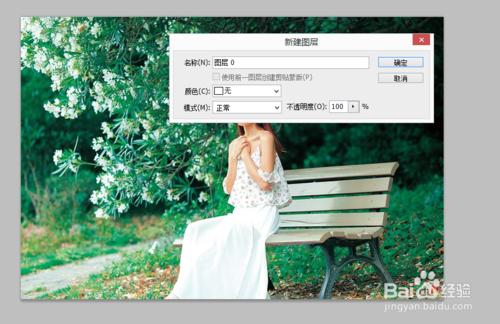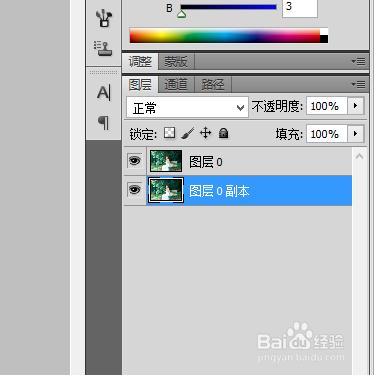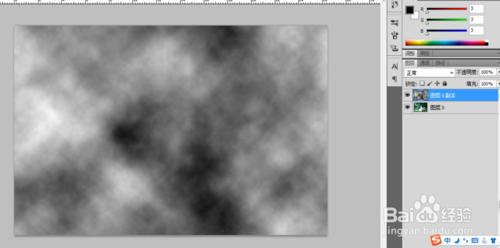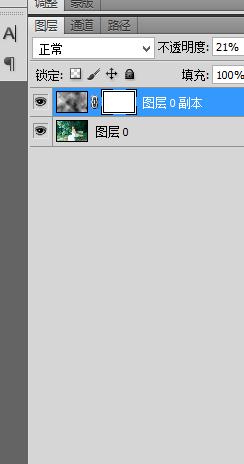自己拍的圖片有時候覺得背景不滿意,我們可以將它虛化。
工具/原料
ps軟體
方法/步驟
在ps軟體裡上方工具欄檔案,點選開啟,開啟拍好的圖片。
點選圖層一欄的背景,出現新建圖層,點選確定,解鎖圖層。
長按alt鍵,點選圖層一欄的圖層0,向下拖動,生成新的圖層0副本。
點選上方工具欄裡的濾鏡,渲染,雲彩。
圖層0副本生成雲彩圖片,
調整圖層0的不透明度,設為21.
點選圖層0副本,在點選圖層下方工具欄的新增圖層蒙版,為圖層0副本新增蒙版。
將ps工具欄的前景色調為黑色,點選圖層0副本蒙版,在圖片上繪製想要清晰的位置。(如人形)
圖片就虛化背景好了。